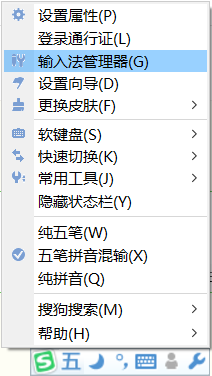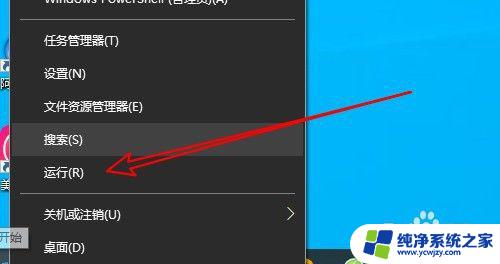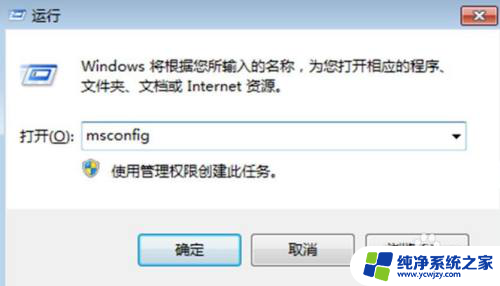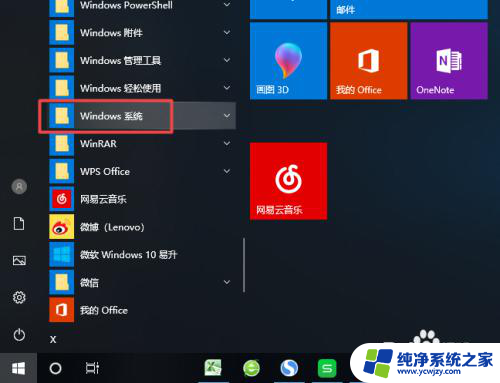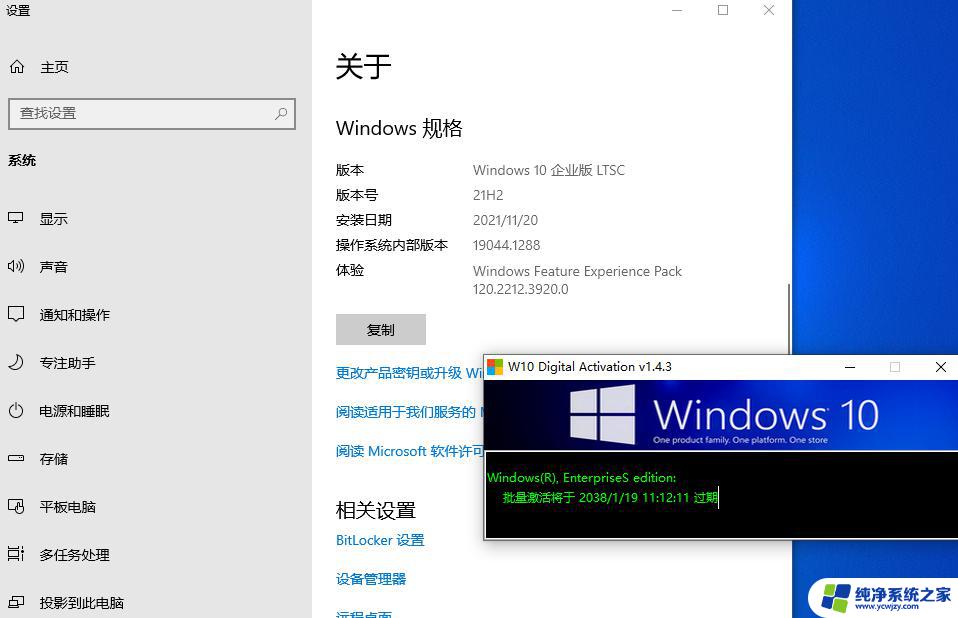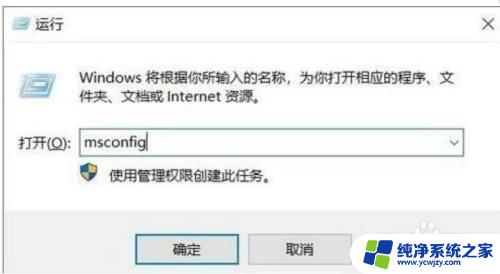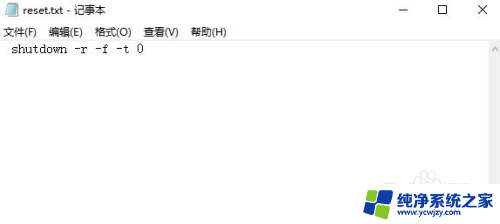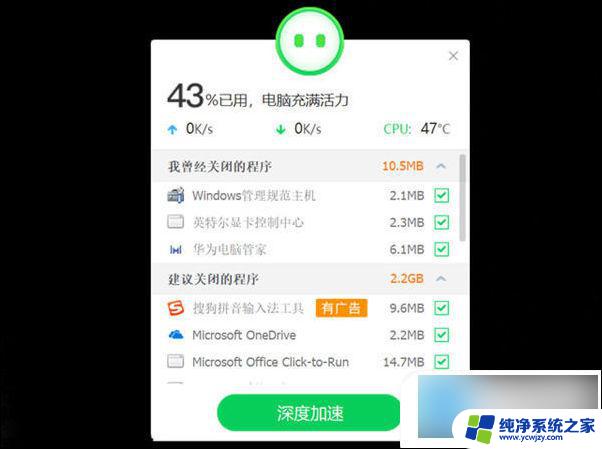win10每隔10分钟弹cmd
更新时间:2024-06-20 12:01:24作者:jiang
最近有用户反映,在Win10系统中,每隔10分钟就会弹出一个CMD窗口,给使用者带来了困扰,这种情况可能是由于系统中某些程序或脚本在后台运行导致的。要解决这个问题,可以尝试通过查找并终止异常程序、检查计划任务等方式来排除干扰因素,从而让系统稳定运行。如果以上方法无效,还可以考虑进行系统恢复或重新安装系统等措施来解决。希望以上方法能帮助到遇到类似问题的用户。
方法如下:
1.开始运行(win+R),输入msconfig 打开系统配置
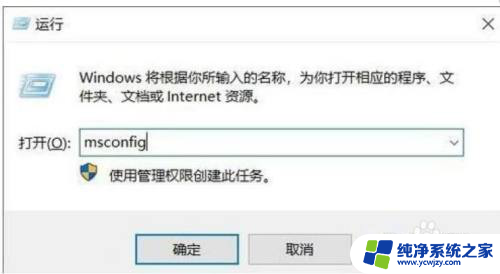
2.接下来点击服务这个标签
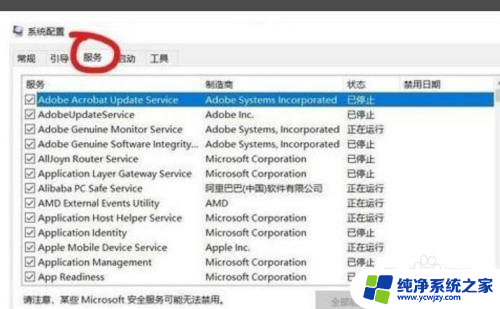
3.下方勾选隐藏所有Microfsoft服务,那么留下来的都是第三方服务了
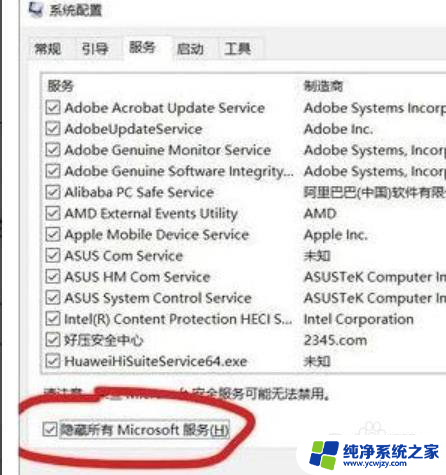
4.全部禁止,然后确定
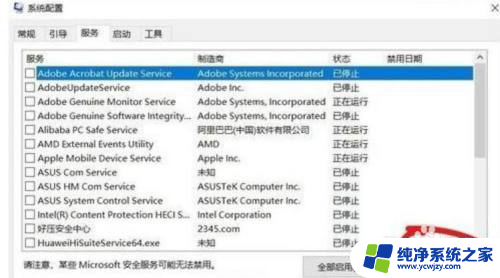
5.接来操作启动项,点击“启动”标签,打开任务管理器
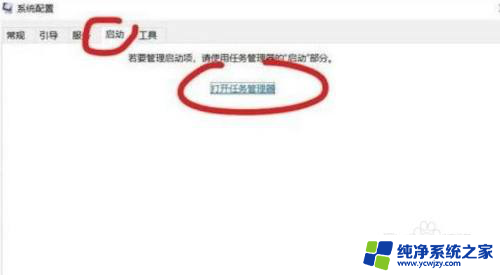
6.在启动项中禁用一些看不懂的启动项
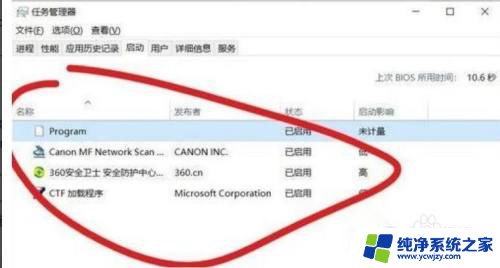
以上就是Win10每隔10分钟弹出CMD的全部内容,如果有需要的用户,可以根据以上步骤进行操作,希望对大家有所帮助。